Как удалить пакет обновлений Windows?
В этот раз речь пойдёт об удалении системных обновлений. «Зачем?» — спросите Вы, а всё очень просто, ни каждое обновление выпускаемое периодически для операционных систем Windows может корректно работать именно с вашей комплектацией оборудования или просто может возникнуть сбой при процессе установки! Нередкие случаи когда приходилось восстанавливать ОС полностью, либо делать откат изменений к предыдущей из возможных точек восстановления.
Так что при возникновении непредвиденных проблем в системе после обновления, можно избежать деинсталляцией недавно установленного пакета…
1. Стандартный метод удаления пакетов обновлений Windows
Существует два варианта удаления требуемых пакетов обновлений, самым простым и наглядным является стандартный инструмент системы.
- Нажмите ПУСК – Панель управления (смените вид отображения – Категория – мелкие значки).
- Найдите пункт «Программы и компоненты». Появится окно со списком установленных в системе программ.
- В левой части окна практически в самом верху, нажмите пункт «Просмотр установленных обновлений».
- Перед вами откроется окно со списком ранее установленных системных обновлений. Последнее установленное Вы сможете найти по дате.
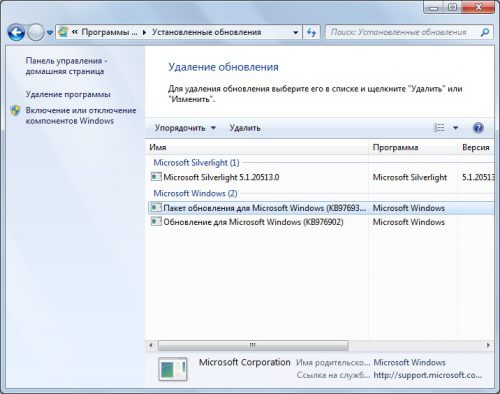
- Нажмите правой кнопкой мышки на выбранный элемент списка, после чего появится лишь один пункт «Удалить», активируем начало процесса деинсталляции кликом левой кнопки.
Вот и всё Вам останется лишь дождаться окончания процесса удаления, возможно, что потребуется перезагрузка для полного завершения!
2. Удаление системных обновлений через командную строку
Второй вариант удаления пакета обновлений из операционной системы – это воспользоваться «Автономным установщиком обновлений», которым мы будем управлять по средствам командной строки.
- Запустите командную строку от имени администратора любым доступным для Вас способом, например, нажимаем сочетание клавиш Win + R и в появившейся строке «Выполнить» вписываем «CMD»без кавычек, и нажимаем Enter.

- После появится окно командной строки, в котором напишем следующее:
wusa.exe /?
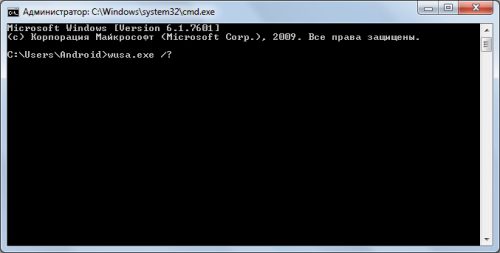
Вышеприведённой командой узнаем все параметры «Автономного установщика обновлений. - А для того чтобы удалить определённый пакет обновлений в командной строке напишите следующее:
- wusa.exe /uninstall /(Название пакета обновлений)
То есть зададим параметр для деинсталляции, а в конце укажем то обновление которое следует удалить. У Вас должно получиться примерно так:
- wusa.exe /uninstall /KB:976932
После чего как и в первом случаи следует дождаться окончания процесса удаления, и если потребуется перезагрузить компьютер для полного окончания!
Вместо послесловия
Надеюсь, у Вас не возникнет проблем связанных с обновлениями, но если что, то Вы уже знаете как поступить с некорректным поведением нового пакета.
Помните, что процесс удаления пакетов обновления из операционной системы, является необратимым! Проверяйте значения и названия, чтобы не ошибиться.


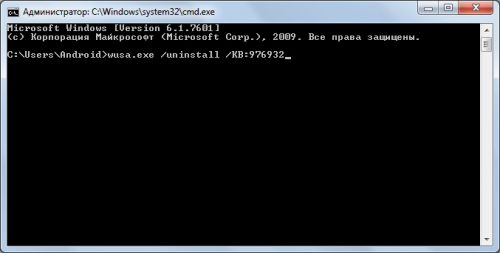




у меня выходит Автономный установщик обновлений Windows
Всё верно! по сути мы обращаемся к установщику по средствам командной строки, при этом имеем некоторый приоритет в сравнении с визуальным доступом.
На шаге wusa.exe /…… выводит :» wusa.exe » не является внутренней или внешней командой, исполняемой программой или пакетным файлом
Здравствуйте!
Буквенно команда указана верно, и проблем не должно быть.
Но если у Вас на компьютере отключена служба обновлений Windows и сопутствующие средства, то утилита wusa.exe может некорректно работать или запускаться с системной ошибкой.
Для простой проверки работоспособности (наличия в системе) данной команды введите в командной строке:
(для вызова командной строки: Сочетание клавиш CTRL + R -> ввести CMD)
wusa.exe /? (или /help)
дополнительный параметр отобразит все доступные параметры этой команды.
При удалении обновления КВ… (не помню какого) писалось: «Это обязательное обновление… нельзя удалить.» И как с этим быть, пришлось систему переустанавливать, т. как ни одна программа не работала, панель управления только.
Как удалить «обязательное» обновление?
Здравствуйте, Владимир!
Насколько я знаю, разработчиками системы не предусмотрено удаление обязательных пакетов обновлений, поэтому они так и называются. Но перед каждым процессом обновления Windows создаётся актуальная точка восстановления, важно, чтобы соответствующие компоненты не были отключены или ограничены в ресурсах.
Откатившись к предыдущему состоянию, можно будет внести наименование пакета в скрытые, во избежание повторной загрузки и инсталляции.
При написании
wusa.exe /?
«wusa.exe» Не является внутренней или внешней командой, исполняемой программой или пакетным файлом.
Вопрос таков, можно ли как-то по другому удобно находить и удалять требуемые пакеты обновлений через командную строку? (Если быть точным то через cmd восстановления системы)
Здравствуйте, Владимир! Данная команда, а точнее системная утилита, специально разработана под нужды деинсталляции, и на сколько я знаю альтернативных методов Windows не содержит. Ранее не проверял возможность работы с ней в среде восстановления, но могу посоветовать запускать «wusa.exe» из точно указанного места, то есть ввести перед командой полный путь до утилиты на локальном диске.
У меня та же проблема была. Запустите цмд ещё раз через командную строку восстановления системы:
Ф:\windows\system32\cmd.exe
Ф — это буква вашего загрузочного диска
вуса заработает
Добрый день! Открыла список пакетов обновлений через «программы и компоненты» У меня их там около 400 штук. Если я удалю все старые (за 2010-2014 гг) это может привести к проблемам работы в винде? (они же там что-то обновляют) освободиться при этом немного места на диске С? и можно ли вообще сделать так, чтобы винда не обновлялась, чтобы потом не лазить и не удалять эти обновления? (windows 7)
Здравствуйте! Конечно, можно полностью отключить обновление Windows, даже не получать уведомления о новых исправлениях. А выше описанный способ скорее подойдёт для разового удаления одного конкретного пакета обновлений. Так как массовая очистка может привести к не работоспособности системы.
Чтобы отключить последующие обновления системы, перейдите в «Центр обновлений Windows», и выставьте в параметрах оптимальные настройки из выпадающего списка. Также можно остановить системную службу «Центра обновлений», и запретить автоматический старт, тем самым исключив поиск и загрузку новых обновлений.
Добрый день! Подскажите пожалуйста, что обозначает кв2565063 в обновления финдовс, и можно ли его удалить.
Здравствуйте! Исходя из информации открытых источников, данный пакет обновлений представляет исправление безопасности для компонентов Visual C++. В некоторых случаях может определяться или являться вирусным файлом. Кроме естественных причин, связанных с безопасностью, удалять обновление не запрещено, особенно, при возникновении системных ошибок.
Здравствуйте возможно удалить обновление кв 2688865? Ели возможно то как? Вашими вышеуказанными способами не удаляется?
Здравствуйте! Некоторые обновления невозможно удалить, например критические исправления безопасности. Это сделано специально разработчиками во избежание системных сбоев, а отменить обновление можно откатом к предыдущему состоянию. Для этого следует воспользоваться точками восстановления, указав дату предшествующую установке пакета обновлений. При этом будут отменены ранее внесённые настройки и параметры, но не будут затронуты личные файлы.
Добрый вечер !
Ни как не удаляется последнее не нужное обновление из-за которого выходит ошибка ,я делала удаление многими способами , но так и ни чего не вышло!Не знаю , что делать ,а на ноутбуке очень много важных документов для работы…
Здравствуйте!
Действительно, есть такие обновления, которые не при каких условиях не удаляются, Microsoft посчитала их наиболее важными. Единственное, что можно сделать, откатить состояние системы к прошлой дате до обновления.
Здравствуйте! Я ввела wusa.exe /uninstall /KB:976902 и какие действия должны быть дальше подскажите, пожалуйста.
Здравствуйте!
После полного наименования команды жмём клавишу Enter, и ждём удаление обновлений.
Ну и? Не удаляется. Винда лицензия, слетела, переустановил. Думаю из-за обновления KB:976902 перестала система обновляться. Все способы удаления пробовал. И через реестр HKEY_LOCAL_MACHINE\SOFTWARE\Microsoft\Windows\CurrentVersion\Component Based Servicing\ApplicabilityEvaluationCache\Package_for_KB976902… Не нашлось этой записи. Получено 29 обновлений, последнее KB:976902 и все. Получаю, загружаю, не устанавливаются.
WUSA не является программой или исполнительный файлом.
И чё делать?
Беда?